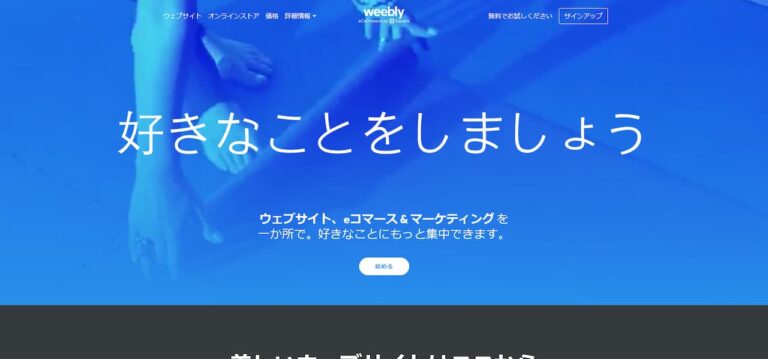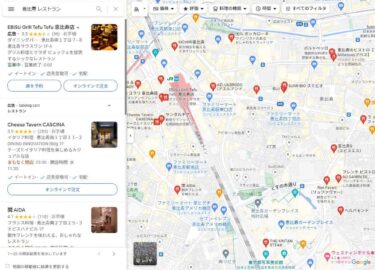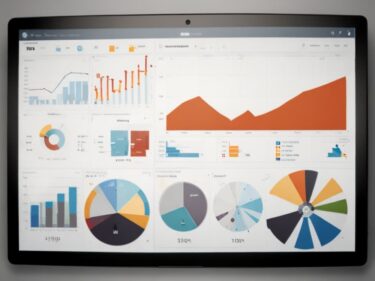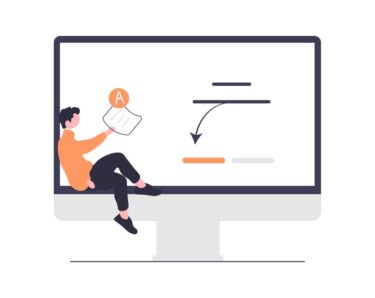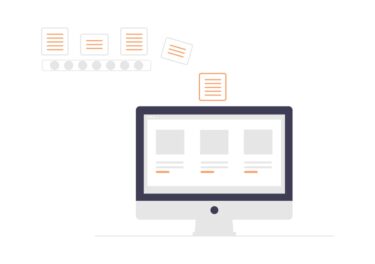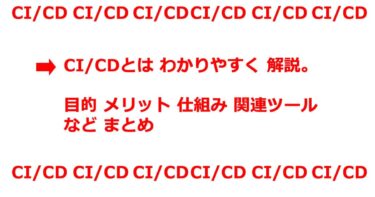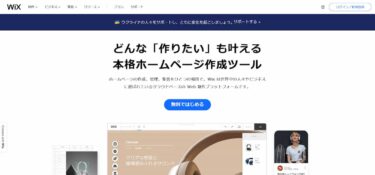weebly 使い方 まとめ ました!weebly(ウィーブリー) は デザイン の おしゃれな 無料 ホームページ 制作 サービスです。アメリカ発のノーコードツールですね。そんなweeblyの使い方を、ぜひ、知ってもらいたく、まとめています。
weebly のような 無料 ホームページ 制作 ツール は、非常に多いです。Googleサイト、wix、ジンドゥー、ペライチなどなど、競合も多いですね。
しかし、weebly(ウィーブリー)のような アメリカ 系の おしゃれ な デザイン テンプレート が 豊富 な 無料 ホームページ 制作 ツールは少ないですよね。weebly(ウィーブリー)を活用すれば、誰でも、簡単に、自社の告知などが可能になります。
weebly(ウィーブリー)は、徐々に日本国内でも認知度が高まってきているサービスなので、ぜひ、ここで、weebly(ウィーブリー)の知識を蓄えておいてください。
そもそもweebly(ウィーブリー)のような 無料ホームページ 制作サービスは
- web制作にコストをかけにくい
- さくっと告知用のホームページが欲しい
- web制作、やってみたい
- 自社サイト以外のドメインでホームページ作りたい
という、ビジネス の マーケティング 集客 に密接な興味、悩みをもつ方向けには、すばらしいサービスだと思います。
この記事では、無料 ホームページ 制作 ツール weebly(ウィーブリー)の使い方を、中小企業の経営者の方や、営業 広報 PR 企画部 の方などに理解してもらって、デジタルプロモーションの施策の1つとして、活用してもらえたら、と思い、ご紹介しております。
Weeblyとは
Weebly 公式 ホームページ
https://www.weebly.com/jp
Weeblyとは、アメリカの企業が展開している 無料 ホームページ 制作 ツールです。デザイン の クオリティが高い テンプレート が、セールスポイントです。アメリカ系 の おしゃれ な デザイン テンプレート で ホームページ を 作りたい 方に おすすめ です。
Weeblyは、ウィーブリー と 読みます。
Weeblyのサービス開始は2007年です。Weeblyの運営企業は、決済サービスで、日本でも有名なSquareですね。
Weeblyは、ドラッグ&ドロップで、画像やパーツ、ブロックを、マウスで積み上げていく感じで、簡単に ホームページ 制作 ができるのです。それゆえ、トレンドである、ホームページ制作の ノーコードローコード ツール といえましょう。
ウィーブリー なら、さくさく、ホームページ作成もできますが、ブログや、ECサイト制作も可能になっています。
Weeblyの初期費用、広告費用、0円、無料で使えるプランでは、500MBまで、容量がもらえますので、結構な量のデータを活用できます。
Weeblyの有料プランになれば、独自ドメインでも、ホームページ展開が可能になりまして、月額費用も、わずか5ドル!とお得なんですよ!!
Weebly 使い方
Weebly 使い方 さっそく まとめていきますね。Weebly 使い方 として、まずはアカウントの取り方から進めていきますね。
Weebly アカウント 取り方
Weebly アカウント 取り方 はかんたんで、公式サイトの、上部にある「サインアップ」をクリックしてください。
名前、メールアドレス、パスワード、地域選択だけで、無料登録できます。
なお、Weebly登録時には、しっかりと、利用規約、プライバシーポリシーもチェックしてくださいね。
Weebly 初期設定
アカウントを登録が完了すると、Weebly 初期設定 になります。
- ウェブサイトの種類を選択
- テンプレートを選択
- サブドメイン 設定
- ヘッダーの設定
- サイトタイトルを入力
- サイトの初期設定
- SEO対策
- ページ作成
というかんじで、進められます。
ページ作成後は、かんたんに、ホームページの公開へと進められます。
いくつか個別に説明します。
ウェブサイトの種類を選択
最初にやるのがこれ。
料金にも関わってきます。
自分が、どんなホームページを作るのかを選択するのですが、
- EC
- EC以外
の2択です。
テンプレートを選択
Weebly の テンプレート は おしゃれなデザインです。
まずは、どんなデザインにするかを選択するのですが、
以下で、一覧があるので、事前に選んでおいてもいいでしょうね。
Weebly デザイン テンプレート
力強く美しいテーマ
https://www.weebly.com/jp/themes
レスポンシブなテーマが、たくさんあるので、スマホ対応はしっかりとされています。モバイルフレンドリーなサイトを作りましょう!
SEO対策
SEO対策として、サイトの説明文や、キーワード設定などが可能です。もちろん、metaディスクリプションなども設定可能。
ページごとに、SEO対策として、以下も可能です。
- タイトルタグ 設定
- キーワードタグ設定
- Meta Desription設定
- カスタムURL
なども可能です。
基本的に無料で、ここまでSEO対策できるのはうれしいですね。
ページ作成
ページ作成は、基本的な操作がドラッグ&ドロップだけで済むのが、うれしいポイントですね。必要なパーツを選んで追加していくだけで、ホームページができます。
HTMLやCSS等の専門知識は不要です。
リンクももちろん設定できます。
左メニューから、必要なパーツを選んで、編集画面にマウスで持っていくだけ!という簡単なアクションでページ作成できますよ。
Weebly できること
Weebly できること を かんたんにまとめると。
- ECサイト制作
- 企業サイト制作
- メールマガジン配信
- ブログサイト制作
- 会員限定サイト 制作
- スマホ タブレット 対応
といったところでしょうか。
会員限定のサイトも作れるのは面白いですね。
メンバーのみが閲覧できるページなどは、facebookグループなどでも実現できますが、無料ホームページ制作サービスでは珍しいですね。
コミュニティ内でのイベント告知のホームページなどにもおすすめです。
ちょっとしたSNSですね。
Weebly デメリット
Weebly デメリットについて、まとめておきます。
Weebly は、サポートが、日本語対応していないので、英語が苦手な人にはつらいかもですね。
また、Weebly アプリ も 日本語対応していないので、不具合があると、ちょっとややこしいかな?ってことが多いです。
Weebly は、データのバックアップが取りにくいので、データのリスク管理についても、ちょっと考えものなところもあります。一応、ダウンロードはできるんですけどね。
Weebly デメリットとして、機能アップデートなどは、あまりされていないようです。ここらへんも、デメリットでしょうか。
Weebly IPアドレス 取得 方法
Weebly に 独自ドメインを紐づけるときに活用したくなる、Weebly IPアドレス 取得 方法 について、解説していきます。
Weebly 管理画面から、IPアドレス 取得 できますよ!!
- サイトの編集ページにログイン
- 上部のバーから設定ページじぇ
- 左メニュー 一般 を選択
- サイトアドレス 横の 変更 を クリック
- 取得しているドメイン名を記入
これで、WeeblyサーバーのIPアドレスが表示されるので、取得して、DNSサーバなどに紐づけるようにしてください。
ドメインの設定は、ドメインの浸透までに、時間がかかります。ドメイン設定をした後、Weeblyで作ったホームページに反映されるまで、最大48-72時間かかりますのでご注意ください。
これは、wordpressでも同じ話なので、Weeblyだから!ではありません。
Weebly 料金
Weebly 料金 について、解説していきましょう。Weebly 料金 は ECサイトと、それ以外のホームページで分けられています。
普通のホームページ ECサイト以外のWebサイト Weebly 料金
すべてのプランで、1アカウント10サイトまでホームページ制作が可能です。
- 無料プラン
- CONNECTプラン:月額5ドル
- PROプラン:月額12ドル
- ビジネスプラン:月額25ドル
というかんじです。
なお、Proプラン以上が、普通の企業サイトの機能が、すべて使えるイメージでいた方がいいです。
ECサイト オンラインストア Weebly 料金
ECサイト の Weebly 料金 は
- PROプラン:月額12ドル
- ビジネスプラン:月額25ドル
- ビジネスプラスプラン:月額38ドル
となっています。
ECサイト オンラインストアのプランの場合、Google広告の100ドル分の費用もついているんだとか!100ドルなので、ざっくり、13,000円程度の広告費がプラン内で利用できるのはうれしいですね。
また、決済手数料は別途かかりますのでご注意ください。
ちなみに、ECサイト オンラインストア として、Weebly を使う場合は、ビジネスプラン以上で、普通のECサイトくらいの機能が使えるので、おすすめでします。
※Weebly 料金 は 2022年5月10日現在のものです。すべてUSドルです
Weebly 料金 詳細 は 以下の公式ホームページから。
Weebly 料金
https://www.weebly.com/jp/pricing
ご覧ください。
Weebly 使い方 動画
Weebly 使い方 を解説していて、わかりやすいYoutube動画をご紹介します。
Weebly は アメリカ のツールで、約10年前に、日本に参入してきたノーコード系のweb制作サービスですから、7、8年前くらいのWeeblyの使い方動画が多いです。
今回ご紹介する動画は、2021年版なので、比較的新しいWeeblyの使い方を解説している動画なので、ご安心ください。
フォントやテーマなど Weebly の テンプレート、デザインに関する部分の魅力も解説してくれていましたね。オンラインストアの作り方などにも言及してくれています。
Youtube動画なので、海外の動画でも、自動的に、字幕がついているので、十分、Weebly 使い方について学べると思います。Webサイトの公開、管理、分析なども、解説してくれているので、Webサイトの立ち上げに学べるポイントだと思います。
Weebly アカウントの設定方法も解説してくれているので、ぜひ、ご活用ください。。
視聴回数は、17,000回以上と、多いかんじの印象のノウハウ動画です。Youtube動画としては、30分ほどかかる動画なので、ちょっと長く感じるかもですね。それだけ、細かく語ってくれている証拠でもありますね。
Weebly 使い方 として、画面イメージも、ちょいちょい動画内には登場しているので、ぜひ参考にしてみてくださいね。
まとめ Weebly 使い方 ノンプログラミング の ホームページビルダー を 学ぶ
ドラッグアンドドロップで、ホームページを作れるサービスは、たくさんあります。Weeblyもその1つ。簡単に、Weeblyなら、ホームページ制作を進められます。
Weebly 使い方 を習得して、自社の商品ページや、イベントの告知ページなどを作っていくのもありですね。
デザインテンプレートがおしゃれなのもセールスポイント。美しいデザインのホームページを作ってみませんか?
コードもプロフェッショナル!にできる Weebly で 使い方 を 習得して、webサイトでのPR活動を積極的に行っていきませんか?
Weebly 使い方 覚えれば、オンラインストア制作もお手のもの?かもですね。
Weebly 使い方 ノウハウ は、多くのノーコードツールでも生きてくると思いますので、まずは、試してみましょう!0円から、Weebly 使えますから、安心してください。
ブログ 書き方 テンプレート 簡単 時短 で ブログ記事 を 書く 方法 ガイド
■ web制作 人気 記事
みんな 気になる!? web制作 人気 記事 まとめてみました!
ノーコード STUDIO 使い方 サイト 作り方 できること できないこと を 5分 解説
https://saras-wati.net/web-make/nocode-studio-howto/
【web制作 営業 必見】 効率的な 見積書 作り方 高速化の技術は4つ
https://saras-wati.net/web-make/webmake-quote-knowhow/
【web制作会社向け】売上改善に!CMS ランキング 2020 から 対応できる CMS を 増やす
https://saras-wati.net/web-make/ranking-cms-2020/
エレメンター とは 無料 で 簡単 ホームページ制作 ノーコード web制作 に
https://saras-wati.net/web-make/about-elementor/
【ノウハウ】WordPress マルチサイト 設定方法 解除 方法 ハウツー メモ
https://saras-wati.net/web-make/system/wordpress-multisite-setting/
2022年 web制作会社 売上の上がる18のビジネスモデル解説
https://saras-wati.net/web-make/webmake-business-model2002/
【知ってる?】Webデザイン 仕事 で 必要なソフト まとめ 6選 おすすめ アプリは?
https://saras-wati.net/web-make/first-web-design-soft-knowhow/
Notion 使い方 Web 制作 方法 Wraptas が 便利 ヘッドレスCMS ノーション
https://saras-wati.net/web-make/system/notion-howto-web-wraptas/
【トレンド】Jamstack とは webサイト 高速表示 大量アクセスに強い 最新技術
https://saras-wati.net/web-make/about-jamstack/
【基礎知識】データベース 種類 DBとは どんなソフトがあるの?まとめてみました。
https://saras-wati.net/web-make/system/about-db-soft/
【ホームページ作成 CMS】BiNDup とは バインドアップ 評価 クチコミ 情報!
https://saras-wati.net/web-make/about-bindup/
【無料】Pixelhunter SNS 最適 画像サイズ に 1回で トリミング!ピクセルハンター
https://saras-wati.net/web-make/about-pixelhunter-sns/
【ノーコード】Webflow 事例 国内サイト 3選 html css 書かずに ホームページ制作
https://saras-wati.net/web-make/webflow-jirei/
Notion 使い方 Web 制作 方法 Wraptas が 便利 ヘッドレスCMS ノーション
https://saras-wati.net/web-make/system/notion-howto-web-wraptas/
React 何ができる? 将来性 高い ライブラリ。活用事例 webページ ガイド
https://saras-wati.net/web-make/react-possible-exsample/
Chrome デベロッパー ツール 使い方 解説 変更 保存 で 改善 速度を爆速に!
https://saras-wati.net/web-make/chrome-develop-tool-howto/
Drupalとは 無料 高機能 CMS ドルーパル メリット wordpress 比較 検証
https://saras-wati.net/web-make/about-drupal/